如何设置在钉钉上进行视频会议时录制视频
今天就跟大家介绍一下如何设置在钉钉上进行视频会议时录制视频的具体操作步骤。
1. 首先需要告诉大家的是,钉钉上的视频会议录制目前仅支持在电脑上录制,若想要在手机上录制的话,可以选择手机上的屏幕录制进行录制:
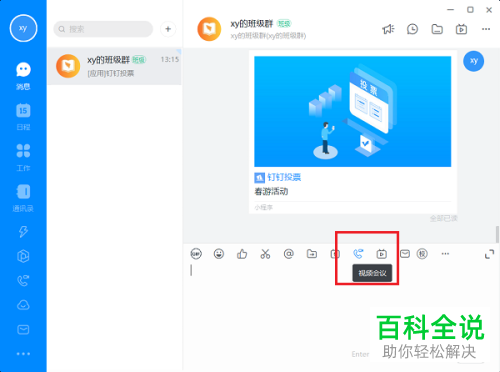
2. 首先打开电脑上的钉钉APP,然后在打开的页面,选择想要视频会议的群聊,点击进入聊天页面,然后选择页面下方的视频会议图标,在弹出的窗口中,点击开始会议:

3. 接下来,在弹出的页面中,选择参加会议的人员:
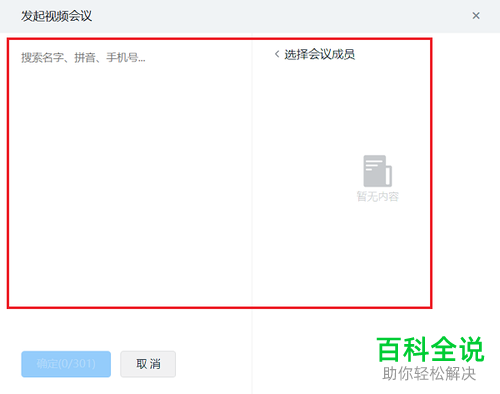
4. 然后在打开的视频会议页面,点击底部的录制按钮:

5. 这样就开始录制视频会议了,会议结束后,系统会自动保存成视频:
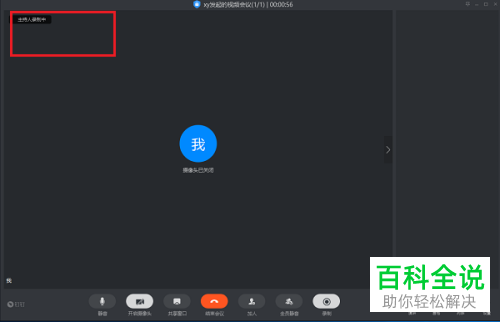
以上就是如何设置在钉钉上进行视频会议时录制视频的具体操作步骤。
赞 (0)

